Fix Blank Screen na het veranderen van de instellingen van de computerweergave
Schermproblemen? Heeft u onlangs uw schermresolutie in Windows gewijzigd en nu een blanco of zwart scherm achtergelaten dat u niet kunt wijzigen? Het is vervelend als dit gebeurt! Het is mij vele malen overkomen en ik moet zeggen dat het vrij verschrikkelijk is dat Windows geen ingebouwd mechanisme heeft om te detecteren of een monitor een bepaalde resolutie of verversingssnelheid al dan niet kan ondersteunen.
Hoe dan ook, als je je al in de situatie bevindt en het enige wat je ziet is het laden van het BIOS, het Windows-logo, en dan wordt het scherm gewoon leeg zodra Windows begint te laden, dan zijn er twee basismanieren om terug te gaan naar je originele instellingen.
- Verbind de computer met een geavanceerdere monitor - Een manier om alles opnieuw te bekijken, is door de computer eenvoudig aan te sluiten op een monitor die een hogere resolutie kan ondersteunen. Dus als u een oude 15-inch monitor heeft en deze geen 1600 × 1200 kan weergeven, sluit u de monitor aan op een nieuwer scherm, meldt u zich aan bij Windows en wijzigt u de weergave-instellingen terug naar wat oorspronkelijk was.
- Start de computer in de Veilige modus - De tweede manier om uw oorspronkelijke weergave-instellingen terug te krijgen, is door op te starten in de Veilige modus, die Windows in een gestripte staat laadt. Veilige modus wordt geladen met een lagere resolutie en daarom kunt u zich aanmelden en de instellingen terug wijzigen. Als u wilt opstarten in Veilige modus, houdt u eenvoudig de F8- toets ingedrukt wanneer de computer opstart. Dit is meestal het logo van de fabrikant en het BIOS dat wordt geladen. Nadat je op F8 hebt gedrukt, krijg je een aantal opties te zien zoals hieronder wordt getoond:

Ga je gang en selecteer Veilige modus . Als Safe Mode om wat voor reden dan ook niet werkt, kunt u ook VGA-modus inschakelen selecteren. VGA-modus inschakelen kan ook handig zijn in situaties waarin u probeert uw bureaublad uit te breiden naar een andere monitor of een andere monitor selecteert om te gebruiken als uw primaire monitor.
Het probleem dat zich soms kan voordoen is dat Windows het signaal naar een andere poort stuurt dan waar u uw externe monitor hebt aangesloten en daarom krijgt u een leeg scherm wanneer het wordt geladen. Nogmaals, Windows detecteert niet automatisch dat er geen monitor is aangesloten en keert niet terug naar de oorspronkelijke instellingen!
Nu u zich in Windows bevindt, kunt u de resolutie of vernieuwingsfrequentie wijzigen door met de rechtermuisknop op het bureaublad te klikken, Eigenschappen te kiezen en op het tabblad Instellingen te klikken. In Windows 7/8 moet je Schermresolutie kiezen.
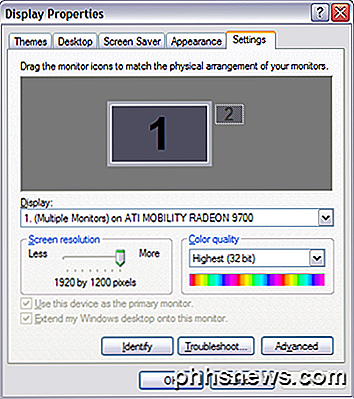
Windows XP Display-instellingen
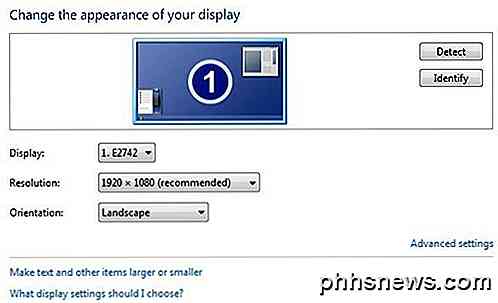 Windows 7 Weergave-instellingen
Windows 7 Weergave-instellingen
Verplaats de schuifbalk voor schermresolutie naar LINKS. Hierdoor wordt de resolutie verlaagd en kan uw monitor Windows correct weergeven. In Windows 7 kiest u gewoon een resolutie uit de vervolgkeuzelijst. Als de vernieuwingsfrequentie te hoog is, klikt u op de knop Geavanceerd of Geavanceerde instellingen en klikt u vervolgens op het tabblad Monitor .
Hier kun je ook je primaire monitor terugzetten naar 1 als 2 je een leeg scherm gaf. U kunt ook de optie mijn bureaublad uitbreiden verlengen.
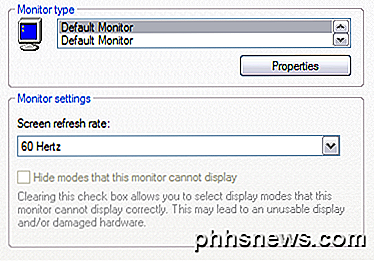
Kies in de vervolgkeuzelijst een lagere waarde voor de vernieuwingssnelheid van het scherm. Ga je gang en herstart je computer normaal en alles zou goed moeten laden.
Vergeet niet dat in Windows, wanneer u uw weergave-instellingen wijzigt, u eerst op APPLY klikt. Als u eenvoudig op OK klikt, krijgt u niet het onderstaande dialoogvenster waardoor Windows teruggaat naar de oorspronkelijke instellingen als u niet binnen 15 seconden antwoordt.
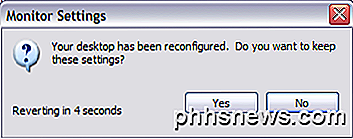
Wanneer u op Toepassen klikt, verandert Windows de weergave in wat u hebt gekozen. In dat geval wordt het scherm zwart of leeg als het niet kan worden ondersteund. Dit dialoogvenster is echter geopend en als u niets klikt, keert het terug naar de oorspronkelijke instellingen! U hoeft dus geen tijd te verspillen met het doorlopen van de veilige modus, enz., Enz. Heeft u vragen, plaats dan een opmerking. Genieten!

Gevoelige meldingen verbergen op uw Android-vergrendelingsscherm
Toen Google meldingen op het vergrendelingsscherm van Android bracht, was het een game-wisselaar. Directe toegang tot belangrijke en relevante gegevens is een van de dingen die ervoor zorgen dat smartphones zo vaak voorkomen en in ons leven meespelen. Maar wanneer die gegevens persoonlijk zijn, wilt u niet dat deze op uw vergrendelingsscherm verschijnen zodat iedereen ernaar kan kijken.

Het volume van uw tv wijzigen met de Apple TV Siri Remote
De nieuwe Siri Remote die bij de Apple TV 4 wordt geleverd, is absoluut een stapje hoger dan de vorige generatie, compleet met een trackpad en bewegingsregistratie. De afstandsbediening wordt ook geleverd met speciale volumeknoppen waarmee u het volume van uw tv, soundbar of audio-ontvanger kunt regelen - u hebt geen tweede afstandsbediening nodig.



